メール送信時におけるサブミッションポート(ポート587)と |
1.Outlook Express 5を起動し、ツールバーの[ツール]から、[アカウント]を選択しクリックします。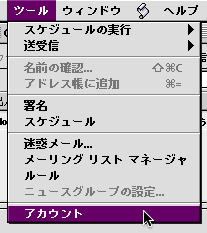 |
2.[アカウントの編集]画面が表示されますので、項目[メールの送信]の、[ここをクリックして詳細な送信オプションを設定]という表記部分をクリックします。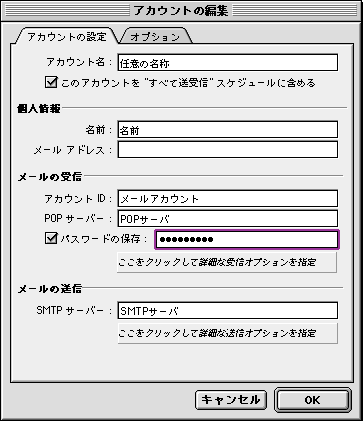 |
3.送信オプションの設定画面が表示されますので、下記を変更します。
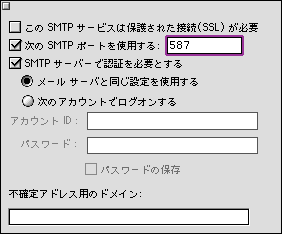 |
| 4.変更完了しましたら、左上のボタンをクリックして画面を閉じます。[アカウントの編集]画面も[OK]ボタンで閉じます。 |
送信者認証機能に対応したメールソフト |
| 送信者認証機能への対応をバルーンネットが確認したメールソフトは以下のとおりです。
一覧のメールソフト名をクリックすると、該当のメールソフトでご利用いただくための設定変更手順のマニュアルをご覧いただくことができます。 |
||||||
|








